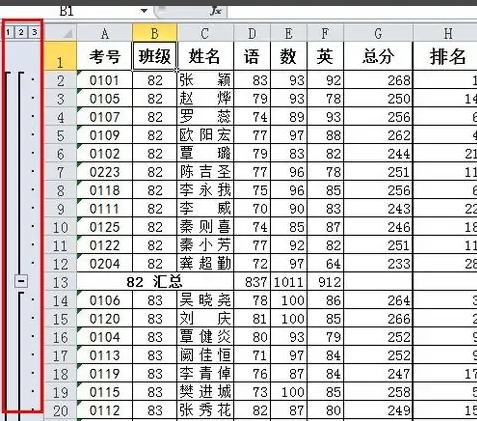Excel怎么分类汇总 Excel表格数据分类汇总使用方法教学 |
您所在的位置:网站首页 › 怎么用分类汇总表格 › Excel怎么分类汇总 Excel表格数据分类汇总使用方法教学 |
Excel怎么分类汇总 Excel表格数据分类汇总使用方法教学
|
Excel怎么分类汇总 Excel表格数据分类汇总使用方法教学
更新日期:2023-03-10 10:56:41来源:互联网 Excel怎么分类汇总,选中需要分类汇总的列,选择菜单的“数据”,单击升序排序,选择菜单的“数据”,单击“分类汇总”,在分类汇总对话框选择相应的项。下面小编好大家带来了Excel表格数据分类汇总使用方法教学。
Excel表格数据分类汇总使用方法教学 1、选中需要分类汇总的列,选择菜单的“数据”,单击升序排序。 2、分类汇总:选择菜单的“数据”,单击“分类汇总”。 3、在分类汇总对话框选择相应的项:分类字段选择要分类汇总的列名,这里选择“班级”;选定汇总项勾选“语数英”三列。 4、分类汇总图总览:按照如上步骤得出分类汇总后的界面图。单击左侧的1,2,3,可分别显示汇总的项目。 5、查看示例:选择2,显示如下,表明:按照语数英分类的所有班级的汇总成绩。 猜你喜欢的教程 wps序列号永久激活码2022 wps序列号永久激活码最新分享 5e对战平台怎么解绑steam账号 5e对战平台解绑steam教程 谷歌小恐龙怎么调出来 谷歌浏览器调出小恐龙的方法 WPS总是卡住怎么办 WPS卡死无响应的解决方法分享 notepad怎么替换换行符 notepad替换换行符教程热门教程 win10企业版激活密钥2022 win10企业版激活密钥大全 红警黑屏怎么解决win10 红警黑屏解决方法win10 win10企业版ltsc激活密钥永久 win10企业版ltsc激活密钥2022 windows11系统账户名和密码怎么看 windows11系统账户名和密码查看方法 win11怎么修改c盘默认安装路径 win11怎么更改默认安装路径 |
【本文地址】
今日新闻 |
推荐新闻 |